728x90
우선 깃허브에서 repository를 생성합니다.
깃허브 원격 저장소 생성 방법은 다음의 글을 참조해주세요 :)
[CH 04] 깃허브로 백업하기 1 (깃허브 저장소 만들기)
1) 깃허브란 깃허브는 인터넷에서 제공하는 원격 저장소입니다. 원격저장소는 지역저장소(본인의 컴퓨터)가 아닌 컴퓨터나 서버에 만든 저장소를 뜻합니다. 특히 백업, 협업을 할 때 유용합니다
mminky.tistory.com
깃허브에 repository를 생성했다면 이제 올려봅시다!
우선, 깃허브에 올리고싶은 프로젝트 디렉토리로 이동합니다.
저의 경우 Documents\ionic_project\appbrowser 디렉토리로 이동해야 합니다.
cd(=change directory) 명령어로 폴더(=directory)를 이동 할 수 있습니다.
( cd Documents 를 하면 Documents 폴더로 이동합니다.)
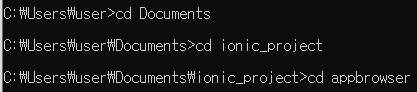
그리고 git init 명령어를 입력합니다.
git init

커밋과 add를 합니다.
git commit -a -m "커밋메시지"
-a는 커밋하면서 add를 함께한다는 의미입니다. (전체 프로젝트 폴더에서 해야 함)
-m은 커밋메시지를 입력하는 옵션입니다.

origin의 주소를 설정해줍니다.
git remote add origin (깃허브의 저장소 주소)

origin(remote 저장소)의 master 브랜치로 push 합니다.
git push -u origin master

깃허브에 올라와있는거 확인하면 끝!!!
※ 제 글이 도움이 되었다면 공감 부탁드려요 :)
반응형
'깃 & 깃허브 입문' 카테고리의 다른 글
| [ git clone ] clone 위치( clone 주소 ) (0) | 2020.07.29 |
|---|---|
| [ Xcode ] Xcode에서 git clone 하기 (0) | 2020.07.27 |
| [CH 05] 깃허브로 협업하기 (0) | 2020.07.23 |
| [CH 04] 깃허브로 백업하기 2 (깃허브에 연결, openSSH) (0) | 2020.07.23 |
| [CH 04] 깃허브로 백업하기 1 (깃허브 저장소 만들기, 공동 작업자 추가) (0) | 2020.07.23 |
